Pengertian Google Slides – Fungsi, Fitur, Cara Membuat
Ketika ingin membuat presentasi, maka yang paling sering digunakan pasti program buatan Microsoft bernama PowerPoint. Namun tahukah Anda bahwa sebenarnya Anda bisa memanfaatkan fasilitas internet untuk membuat presentasi online secara gratis menggunakan Google Slides. Berbeda dengan Microsoft PowerPoint yang mengharuskan pengguna untuk melakukan instalasi secara offline (yang juga berbayar), Google Slides dapat digunakan tanpa perlu melakukan instalasi.
Hadirnya Google Suite (bagian dari Google Slides) bertujuan untuk memaksimalkan pengguna dalam mengerjakan tugas/ project bersama tim secara lebih cepat dan instan di mana pun dan kapan pun. Pengguna bisa akses Google Slides dari beragam perangkat seperti komputer, laptop, smartphone dan tablet. Ingin tahu lebih jauh mengenai Google Slides beserta fungsi dan manfaatnya, simak ulasan lengkapnya berikut ini.
Lihat Juga : Pengertian Adobe Acrobat Reader
Pengertian Google Slides
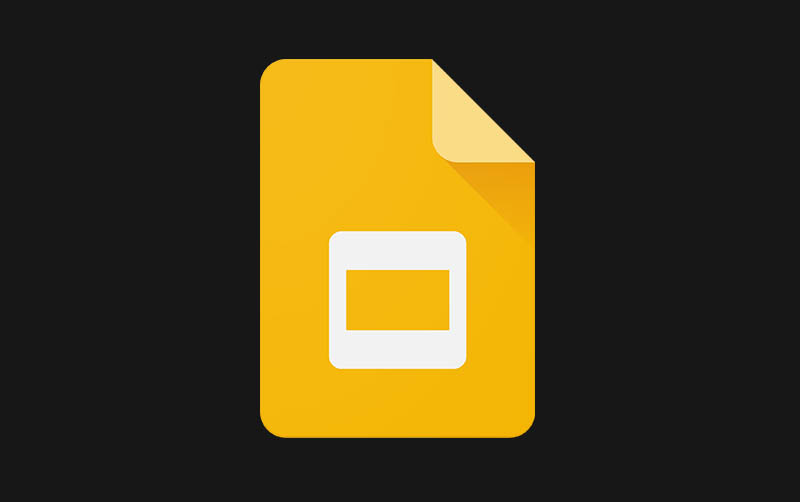
| Pengembang | Google LLC |
| Rilis awal | 9 Maret 2006 |
| Bahasa pemrograman | Javascript |
| Sistem Operasi | Android, iOS, Chrome OS, Web App |
| Jenis | Perangkat lunak kolaboratif Program presentasi |
| Situs web | google.com/slides/about/ |
Google Slides merupakan layanan presentasi online yang di miliki oleh Google serta bagian dari produk office Google Suite. Google Slides diperkenalkan secara publik sejak 2006 melalui Google Drive-nya. Dalam Google Suite, tidak hanya Google Slides yang tersedia secara gratis namun juga layanan Suite lainnya seperti Google Docs, Google Sheets, dan Google Forms. Semuanya juga tergabung dalam Google Workspace untuk kebutuhan bisnis seperti penyimpanan yang lebih besar serta akses platform lebih lengkap.
Dilihat dari historinya, Google Slides lahir dari akuisisi berbagai perusahaan seperti Tonic System pada tanggal 17 April 2007. Kemudian pada bulan Maret 2010, Google juga mengakuisisi DocVerse. Juni 2012, Google kembali mengakuisisi QuickOffice. Oktober 2012, Google Presentations berganti nama menjadi Google Slides yang dikenal hingga saat ini.
Fokus Google Slides adalah membantu pengguna untuk membuat presentasi secara online sambil melakukan kolaborasi bersama tim/ pengguna lain secara real-time. Pengguna juga dimungkinkan untuk melihat riwayat revisi dalam setiap penambahan, editing, hingga pengurangan Slides yang telah dibuat. Pengguna juga dapat menambahkan akses terhadap pengguna lain untuk melakukan perubahan/ tindakan sesuai kebutuhan presentasi.
Untuk dukungan platform, Google Slides dapat di akses dari beragam browser populer saat ini seperti Internet Explorer, Microsoft Edge, Google Chrome, Mozilla Firefox, dan Apple Safari. Pengguna dapat mengakses Google Slides melalui halaman Google Slide atau Google Drive. Google Slides juga mendukung format dokumen dari Microsoft PowerPoint sehingga pengguna tidak perlu kesulitan ketika berpindah platform satu dengan platform lainnya.
Lihat Juga : Pengertian WinRAR
Fungsi dan Manfaat Google Slides
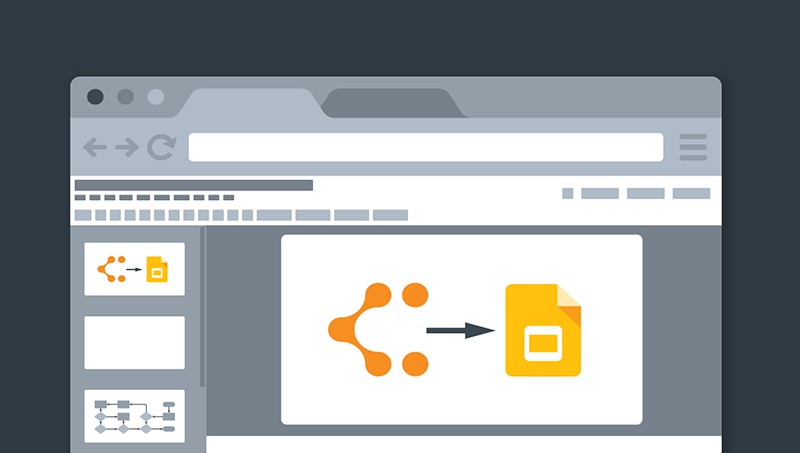
1. Membuat presentasi di mana saja dan kapan saja
Integrasi yang baik dari Google memudahkan pengguna dalam membuat presentasi di mana pun dan kapan pun. Google Slides bersama dengan produk Google Suite lainnya dapat di akses melalui beragam perangkat seperti browser web, Android, iOS, dan Chrome OS. Bahkan untuk Chrome OS sendiri, pengguna dapat menggunakannya secara offline tanpa koneksi internet.
Penulis sendiri juga telah lama memanfaatkan Google Slides untuk membuat tugas presentasi kampus, juga menambahkan dosen untuk melihat dan mengeceknya secara real-time. Manfaat lain dari Google Slides juga mengurangi pengguna untuk membawa USB Drive ke kampus ataupun kantor.
2. Dapat berkolaborasi bersama tim
Seperti yang telah disinggung sebelumnya, pengguna memungkinkan untuk berkolaborasi bersama tim dalam membuat presentasi. Aturan Google Drive sendiri memberikan izin terhadap pengguna untuk berbagi dokumen 50 ribu pengguna. Tentu sangat jarang berkolaborasi hingga 50 ribu pengguna, mungkin 2 hingga puluhan pengguna.
Kolaborasi ini akan mempercepat pembuatan dokumen presentasi, yang mana pengguna dapat saling menambahkan atau mengedit presentasi. Selain itu, pengguna juga dapat melihat riwayat revisi secara real-time dari setiap pengguna.
3. Dukungan cloud storage lebih besar
Google Drive menjadi penyimpanan utama untuk Google Slides sebesar 15 GB per individu. Dengan penyimpanan sebesar itu, tentunya pengguna lebih leluasa dalam menyimpan dokumen presentasi maupun dokumen-dokumen lain. Jika merasa kurang, pengguna juga dapat melakukan upgrade ke paket yang lebih besar dengan harga mulai dari Rp. 26.900 per bulan (untuk 100 GB).
Atau jika ingin yang gratis, pengguna dapat memanfaatkan Dropbox yang juga terintegrasi dengan Google Slides, Google Docs, dan Google Sheets.
Lihat Juga : Pengertian Bisnis Online
Fitur utama Google Slides
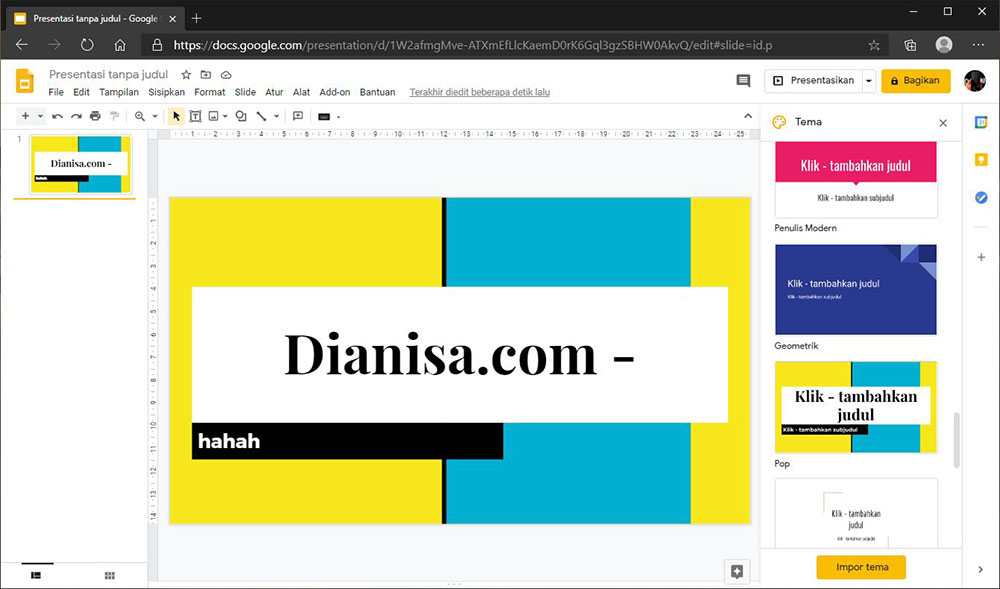
Google Slides memberikan layanan dan fitur yang sangat bermanfaat bagi pengguna yang ingin mengerjakan presentasi secara online. Fitur-fitur yang ada di Google Slides tidak kalah dengan Microsoft PowerPoint yang ada di Windows. Penasaran dengan fitur utama Google Slides, berikut daftarnya.
- Gratis (tanpa biaya). Pengguna bisa memanfaatkan Google Slides sepenuhnya secara gratis, tanpa biaya apa pun. Termasuk berbagi dan berkolaborasi bersama tim/ pengguna lain.
- Kolaborasi bersama tim. Pengguna dapat menambahkan email/ anggota/ grup untuk melakukan kolaborasi dalam menyelesaikan dokumen presentasi. Melalui fitur Berbagi, pengguna dapat menambahkan anggota yang diinginkan.
- Berbagi dokumen lebih aman. Selain berkolaborasi bersama tim, pengguna juga dapat membagikan dokumen secara publik melalui link. Publik dapat mengakses dokumen tersebut sesuai ketentuan perizinan yang dibuat.
- Tersedia pilihan tema yang cukup beragam. Pengguna dapat menggunakan tema yang di sediakan Google Slides. Pada bilah samping kanan terdapat pilihan tema menarik yang bisa dijadikan pilihan serta tersedia juga fitur Impor tema dari Google Drive atau upload dari komputer.
- Support dengan Microsoft PowerPoint. Tenang saja, bagi pengguna yang telah membuat presentasi menggunakan Microsoft PowerPoint berekstensi .pptx, .ppt, .pptm, .xps, dan sejenisnya tetap support dengan Google Slides. Pengguna juga dapat mengunduh file Google Slides dalam versi Microsoft PowerPoint (.pptx).
- dll.
Lihat Juga : Pengertian LibreOffice
Cara membuat presentasi Google Slides
Untuk membuat file presentasi online menggunakan Google Slides, pastikan telah memiliki akun Google. Jika belum, silakah lakukan pendaftaran dengan mengikuti langkah-langkah membuat Gmail di sini.
1. Membuat presentasi Google Slides
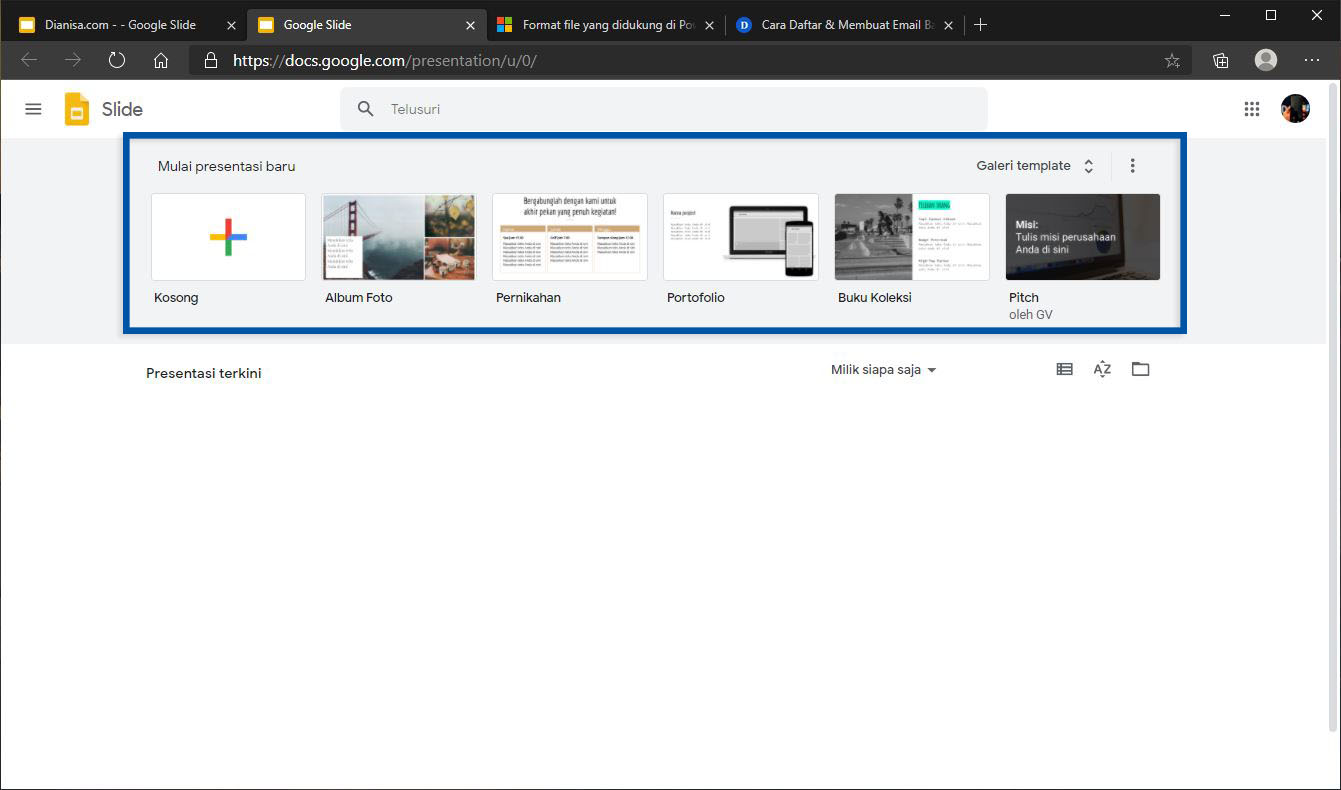
- Buka halaman dokumen presentasi Google Slides.
- Pada bagian Mulai presentasi baru, klik halaman Kosong.
- Anda juga bisa memilih template lain dari galeri Google Slides.
- Setelah memilih, Anda bisa mulai membuat presentasi online.
- Pelajari tool-tool yang disediakan Google Slides.
- Selesai.
2. Berbagi dokumen untuk kolaborasi
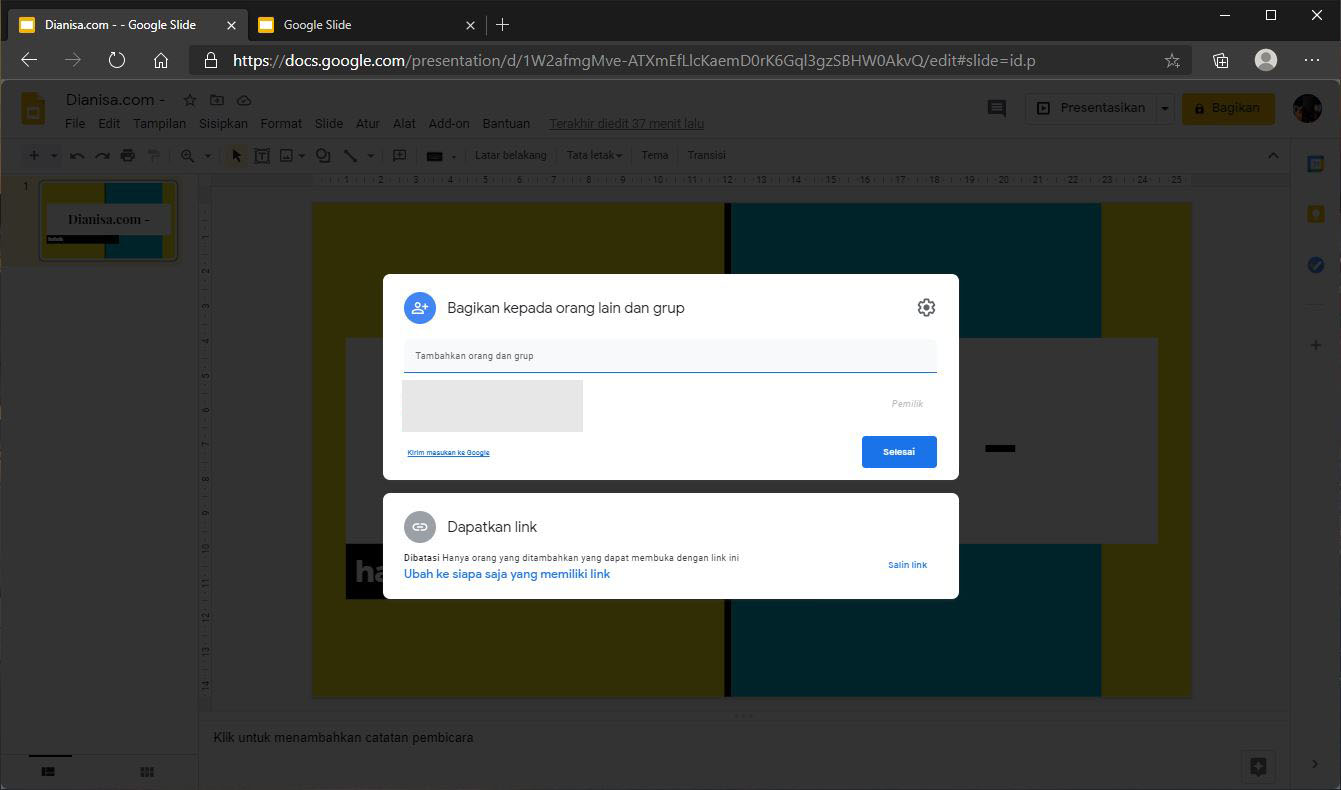
- Untuk kolaborasi dan berbagi dokumen, Anda bisa klik Bagikan yang ada di bagian pojok kanan atas.
- Tulis email, nama, atau grup yang Anda inginkan.
- Anda juga bisa membagikan link kepada pengguna lain secara publik dengan klik Salin link yang ada di bagian Dapatkan link.
- Jika sudah, klik Selesai.
- Pengguna yang telah ditambahkan akan menerima notifikasi melalui email.
- Selesai.
3. Unduh dokumen dalam versi Microsoft PowerPoint

- Untuk mengunduh dokumen, klik File » Download.
- Pilih Microsoft PowerPoint (.pptx).
- Tunggu sampai proses unduhan selesai.
- Jika sudah, buka menggunakan Microsoft PowerPoint.
- Selesai.
Lihat Juga : Pengertian Adobe Illustrator
Kesimpulan,
Dari semua penjelasan di atas dapat disimpulkan bahwa Google Slides adalah layanan presentasi online (bagian dari Google Suite) yang dapat digunakan secara gratis. Pengguna dapat saling berkolaborasi dalam membuat dokumen presentasi dengan menambahkan email anggota/ nama grup. Pengguna juga dapat mengunduh dokumen dalam beragam versi seperti Microsoft PowerPoint, dokumen PDF, gambar PNG, dan lainnya.
Itulah penjelasan singkat dari saya mengenai Google Slides beserta fungsi, fitur, dan cara membuatnya. Bagikan artikel ini ke sosial media Anda supaya lebih berguna dan bermanfaat. Jika ada sesuatu yang perlu Anda tanyakan, silakan tulis melalui kolom komentar di bawah ini. Terima kasih dan selamat mencoba!
Tentu saja, Anda bisa menggunakan dan berbagi dokumen Google Slides secara aman dengan dukungan keamanan terbaik dari Google.
Google Slides dapat digunakan secara offline pada Chrome OS. Sedangkan untuk perangkat lain seperti Windows dan Mac harus secara online.
Tentu saja, Anda bisa mengunduh Google Slides dari Google Play untuk Android dan App Store untuk iOS (iPhone).
Penulis : Rudi Dian Arifin | Editor : Wahyu Setia Bintara
Artikel terkait
Discussion | 0 Comments
*Komentar Anda akan muncul setelah disetujui
-
Berikut kami bagikan kumpulan nada dering HP VIVO versi original, islami, remix, dan TikTok yang bisa…Update
-
Berikut kami bagikan kumpulan nada dering Nokia jadul versi lama MP3 yang bisa kamu download dan…Update
-
Berikut kami bagikan kumpulan nada dering iPhone 14, Plus, Pro, dan Pro Max yang bisa kamu…Update








